In diesem Handbuch wird mithilfe von Emulatoren für Sega Master -Systemspiele auf Ihrem Dampfdeck mithilfe von Explouden-, Decklader- und Elektrowerkzeugen teilnehmen und konfigurieren. Es deckt auch Schritte zur Fehlerbehebung nach den Updates von Steam Deck ab.
Schnelle Links
- Vor der Installation von Schleim
- Installation von SHUCECK im Desktop -Modus
- Hinzufügen von Master -Systemspielen zur Steam Library
- Fehlende Kunstwerke beheben oder hochladen
- Spielen von Master -System -Spielen auf dem Steam Deck
- Installieren Sie Decky Loader für das Dampfdeck
- Installieren Sie Elektrowerkzeuge
- Reparieren von Decky Loader nach einem Steam Deck -Update
Das Sega Master-System, eine bedeutende 8-Bit-Konsole, bot einzigartige und exklusive Titel, darunter beeindruckende Häfen beliebter Spiele wie Golden Axe , Double Dragon und Straßen der Wut . Seine Fähigkeiten erstreckten sich sogar auf Titel wie Mortal Kombat und Asterix & Obenix , die überraschend mit einigen 16-Bit-Spielen der Ära konkurrierten.
Während das Ausführen von Sega Master System -Spielen auf modernen Hardware Herausforderungen stellt, bietet das Steam Deck in Kombination mit SHUCECK eine reibungslose Lösung. Diese Anleitung führt Sie durch den Setup -Prozess.
Aktualisiert am 15. Januar 2024: Dieser Leitfaden wurde aktualisiert, um Decky Loader und Elektro -Tools für eine verbesserte Leistung zu enthalten und Probleme zu beheben, die sich nach den Updates von Steam -Decks ergeben können.
Vor der Installation von Schleim
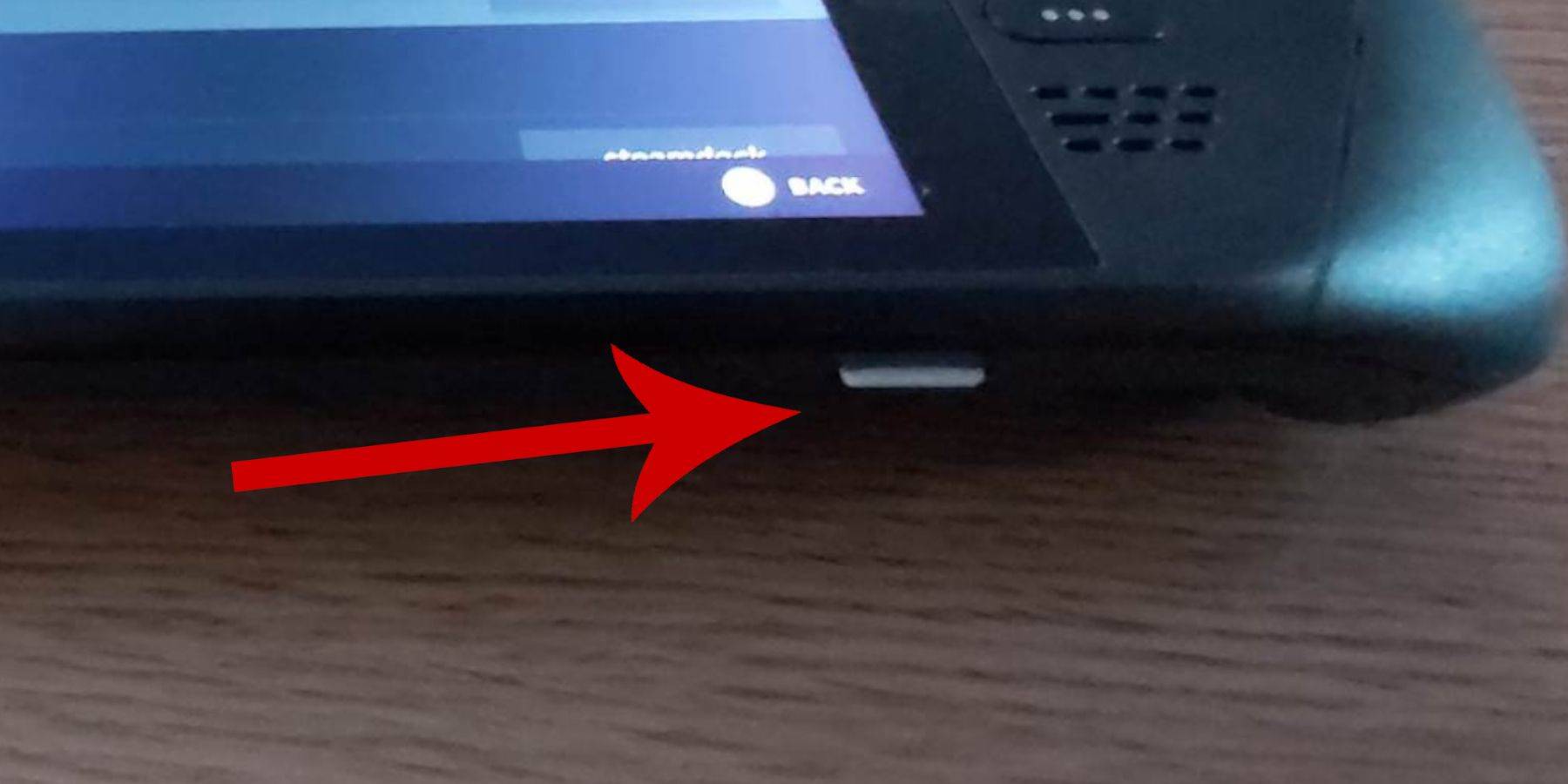 Stellen Sie vor dem Start sicher, dass Sie:
Stellen Sie vor dem Start sicher, dass Sie:
- Ein voll aufgeladenes oder eingestecktes Dampfdeck.
- Eine Hochgeschwindigkeits-MicroSD-Karte (im Dampfdeck formatiert) oder eine externe Festplatte (Hinweis: Die Verwendung eines HDD reduziert die Portabilität).
- Eine Tastatur und Maus (optional, jedoch für einfachere Dateiübertragungen und Installation empfohlen).
Aktivieren Sie den Entwicklermodus
Das Aktivieren des Entwicklermodus ist entscheidend für den reibungslosen Emulatorbetrieb.
- Greifen Sie auf das Steam -Menü und dann auf Systemeinstellungen zu.
- Entwicklermodus aktivieren.
- Greifen Sie auf das Entwicklermenü (unten im Zugriffsfeld) zu.
- Aktivieren Sie unter miscellaneous CEF Remote -Debugging.
- Starten Sie Ihr Dampfdeck neu.
Denken Sie daran, CEF Remote -Debugging nach Updates zu überprüfen, da es deaktiviert werden kann.
Installation von SHUCECK im Desktop -Modus
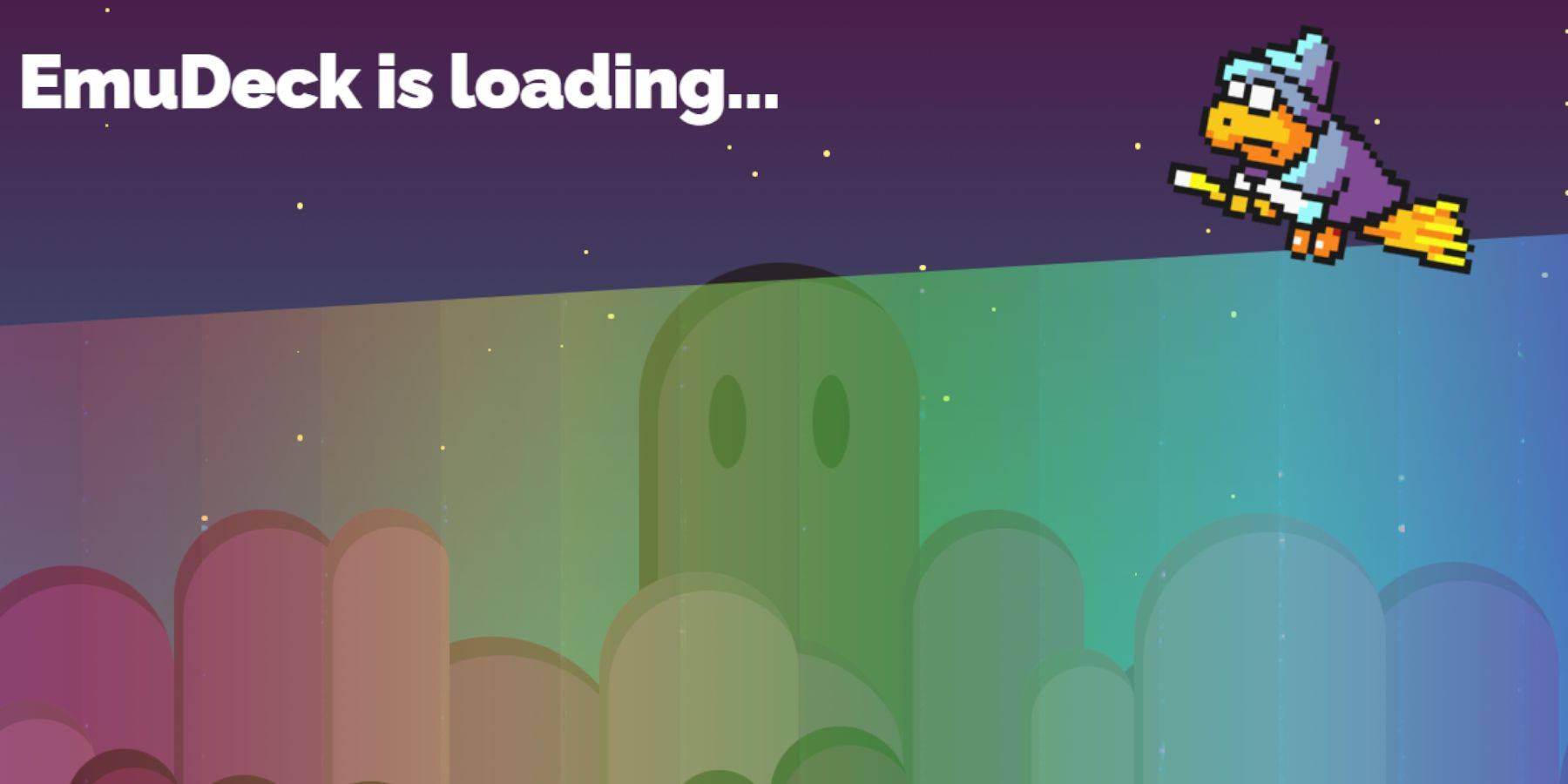
- Wechseln Sie in den Desktop -Modus (Dampf -Taste> Power> Desktop -Modus).
- Laden Sie Schcock mit einem Browser (Chrome oder Firefox) herunter.
- Wählen Sie Ihre SteamOS -Version und installieren Sie und wählen Sie "benutzerdefinierte Installation".
- Benennen Sie Ihre SD -Karte in "primär" um eine leichtere Verwaltung.
- Wählen Sie Retroarch (und Steam ROM Manager) für die Sega -Master -Systememulation.
- Konfigurieren Sie CRT -Shader (optional).
Übertragung von Master -System -ROMs
- Öffnen Sie den Dolphin -Dateimanager.
- Navigieren Sie zu abnehmbaren Geräten> Primär> Emulation> Roms> Mastersystem.
- Übertragen Sie Ihr Sega Master -System -ROMs (
.sms-Dateien).
Hinzufügen von Master -Systemspielen zur Steam Library
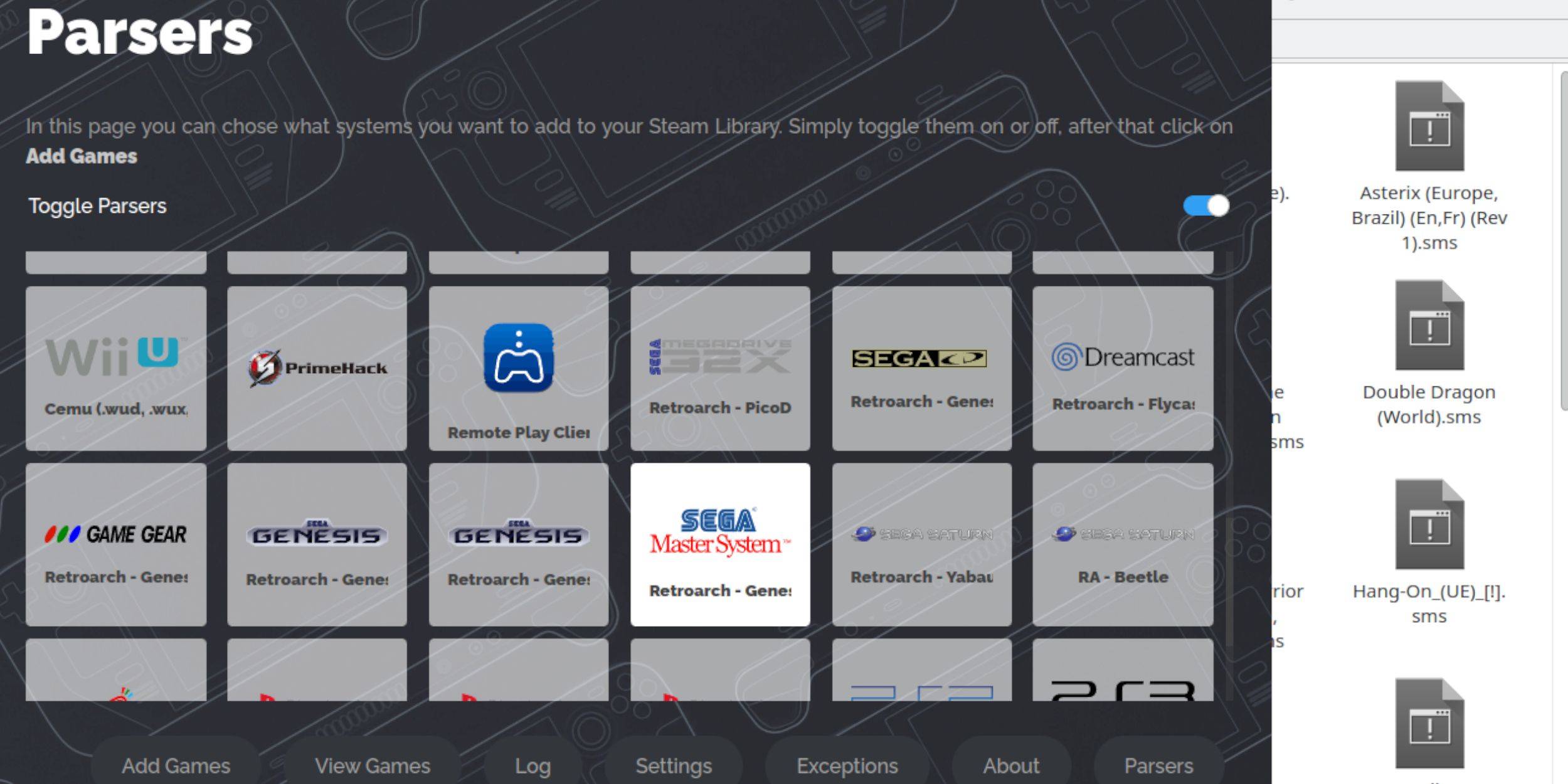
- Öffnen Sie den Desktop -Modus die Schleifdecke.
- Starten Sie Steam ROM Manager.
- Deaktivieren Sie Parser und wählen Sie dann das Sega -Master -System.
- Fügen Sie Spiele hinzu, analysieren Sie und speichern Sie sie auf Steam.
Fehlende Kunstwerke beheben oder hochladen
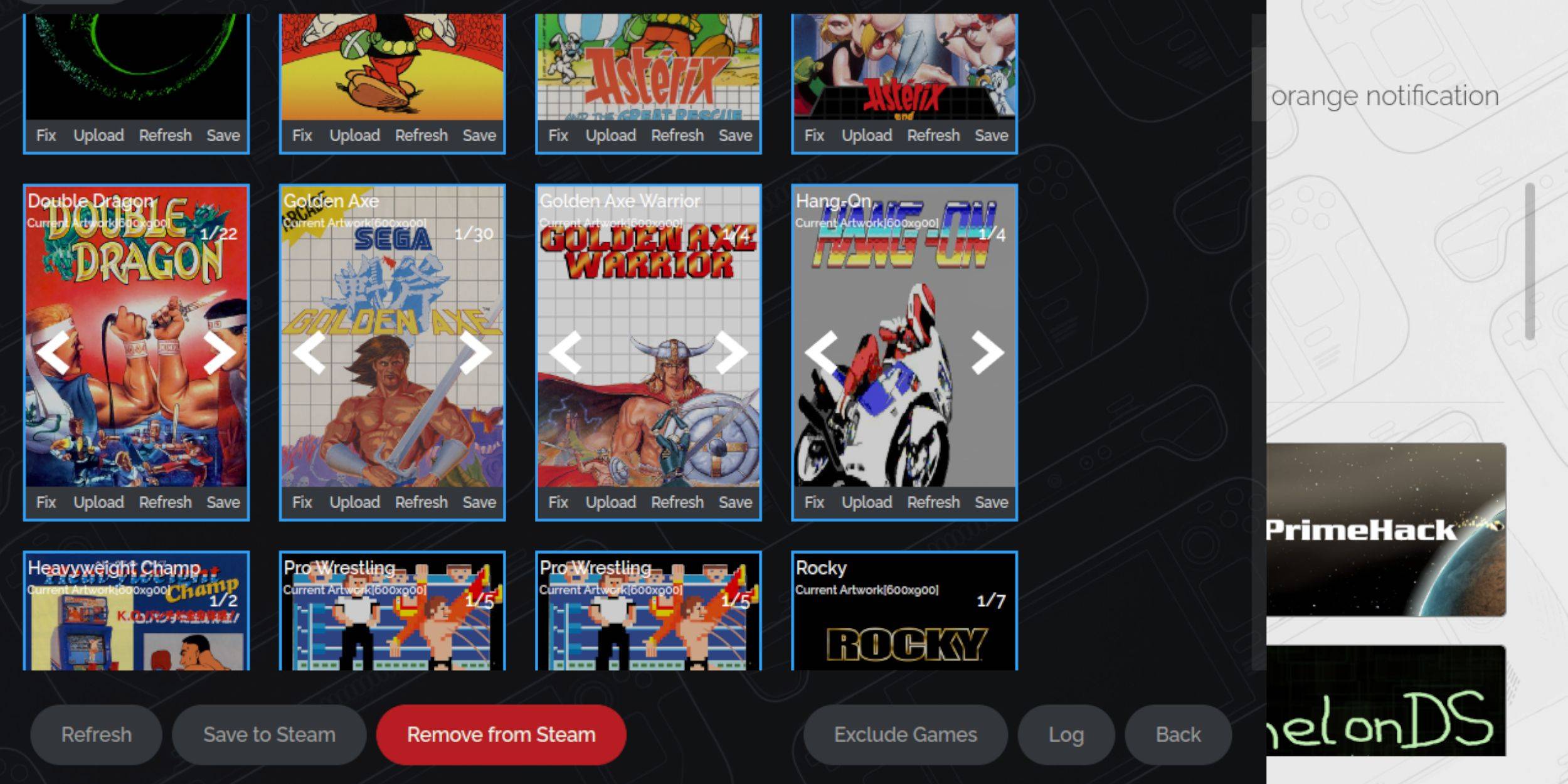
- Verwenden Sie die Option "Fix" im Steam ROM Manager, um automatisch Kunstwerke zu finden.
- Verwenden Sie für fehlende Grafiken "Upload" und wählen Sie ein Bild aus dem Ordner "Pictures" Ihres Steam Decks.
Laden Sie fehlende Kunstwerke hoch
- Suchen Sie das richtige Kunstwerk online und speichern Sie es im Ordner "Pictures" des Steam Decks.
- Verwenden Sie die Funktion "Upload" in Steam ROM Manager, um das Kunstwerk hinzuzufügen.
Spielen von Master -System -Spielen auf dem Steam Deck

- Greifen Sie im Spielmodus auf Ihre Steam -Bibliothek zu.
- Navigieren Sie zu Ihrer Sega Master -Systemsammlung und starten Sie Ihr Spiel.
Leistung verbessern
- Öffnen Sie ein Spiel und greifen Sie auf das Quick Access -Menü (QAM) zu.
- Aktivieren Sie im Leistungsmenü "Spielprofil verwenden", stellen Sie das Frame -Limit auf 60 fps und aktivieren Sie die Halbrate -Schattierung.
Installieren Sie Decky Loader für das Dampfdeck
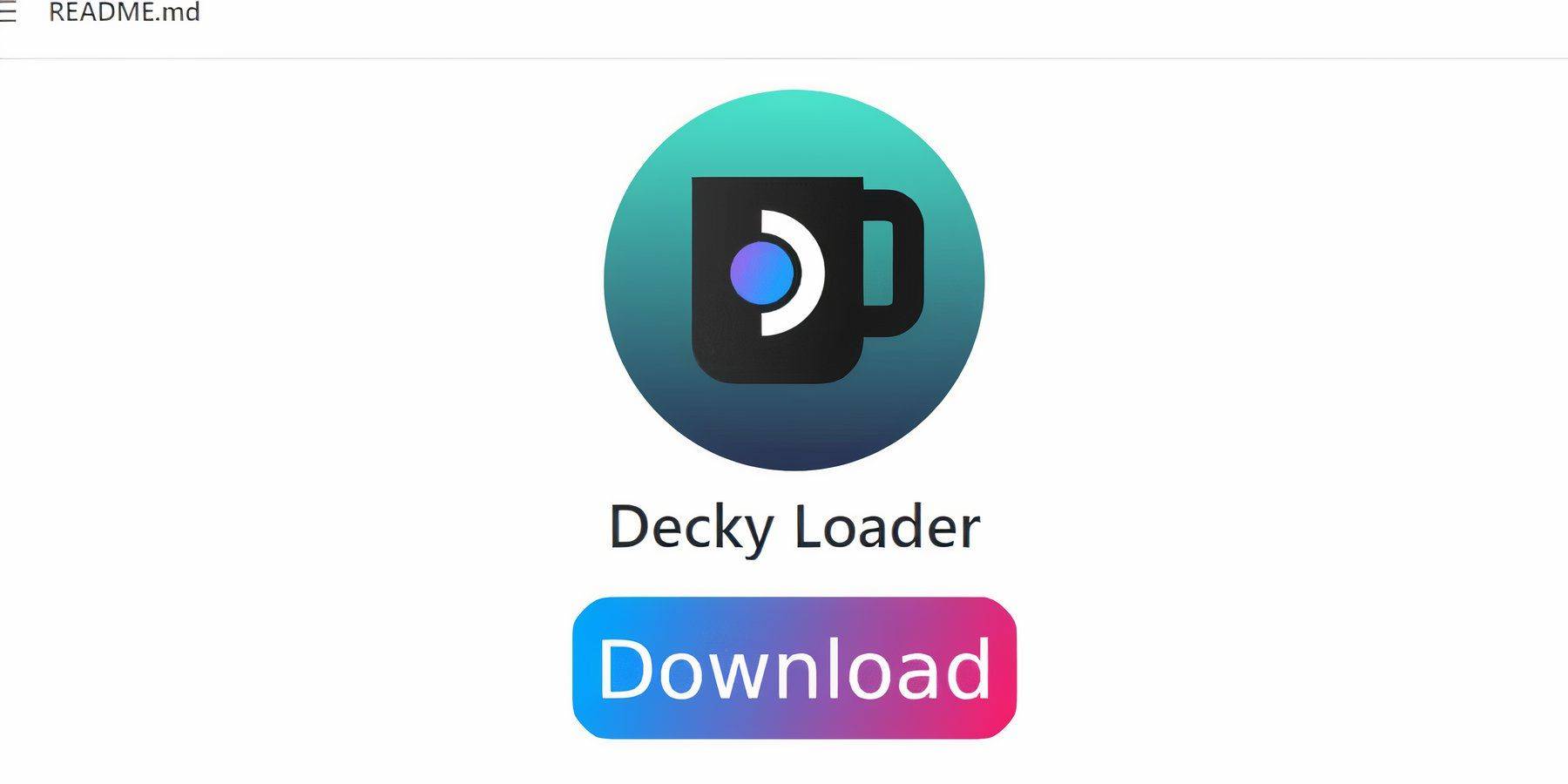
- Wechseln Sie in den Desktop -Modus.
- Laden Sie Decky Loader von seiner Github -Seite herunter.
- Führen Sie die empfohlene Installation durch.
- Starten Sie Ihr Dampfdeck im Spielmodus neu.
Installieren Sie Elektrowerkzeuge
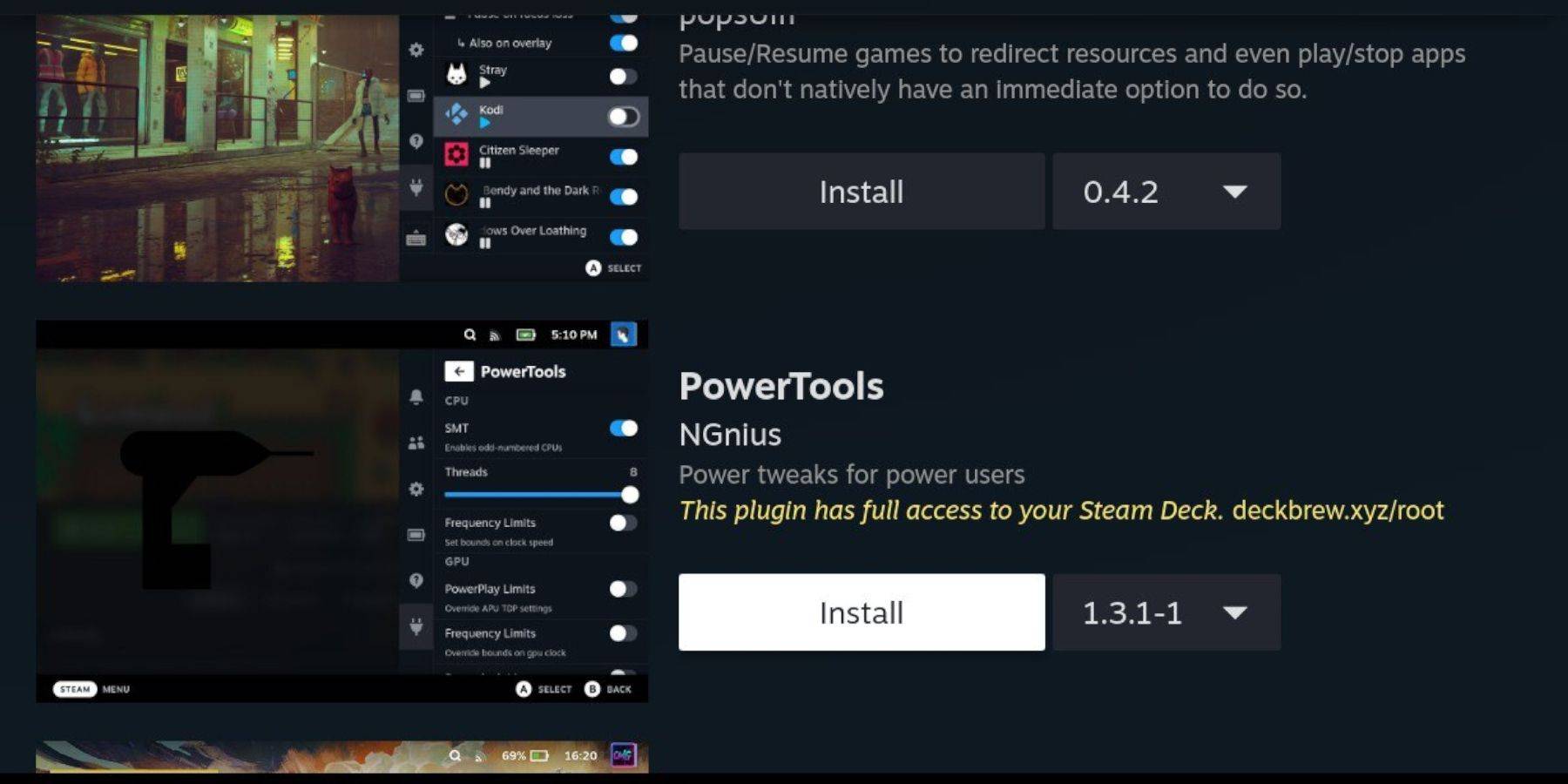
- Greifen Sie auf das QAM zu, dann auf das Menü Decky Loader.
- Öffnen Sie den Deck -Speicher und installieren Sie Elektrowerkzeuge.
Elektrowerkzeuge Einstellungen für emulierte Spiele
- Starten Sie ein Spiel.
- Greifen Sie auf die QAM zu, dann auf Elektrowerkzeuge.
- Deaktivieren Sie SMTS und setzen Sie Threads auf 4.
- Greifen Sie auf das Leistungsmenü zu und aktivieren Sie die erweiterte Ansicht.
- Aktivieren Sie die manuelle GPU -Taktregelung und setzen Sie die GPU -Taktfrequenz auf 1200.
- Speichern Sie Einstellungen pro Spiel.
Reparieren von Decky Loader nach einem Steam Deck -Update
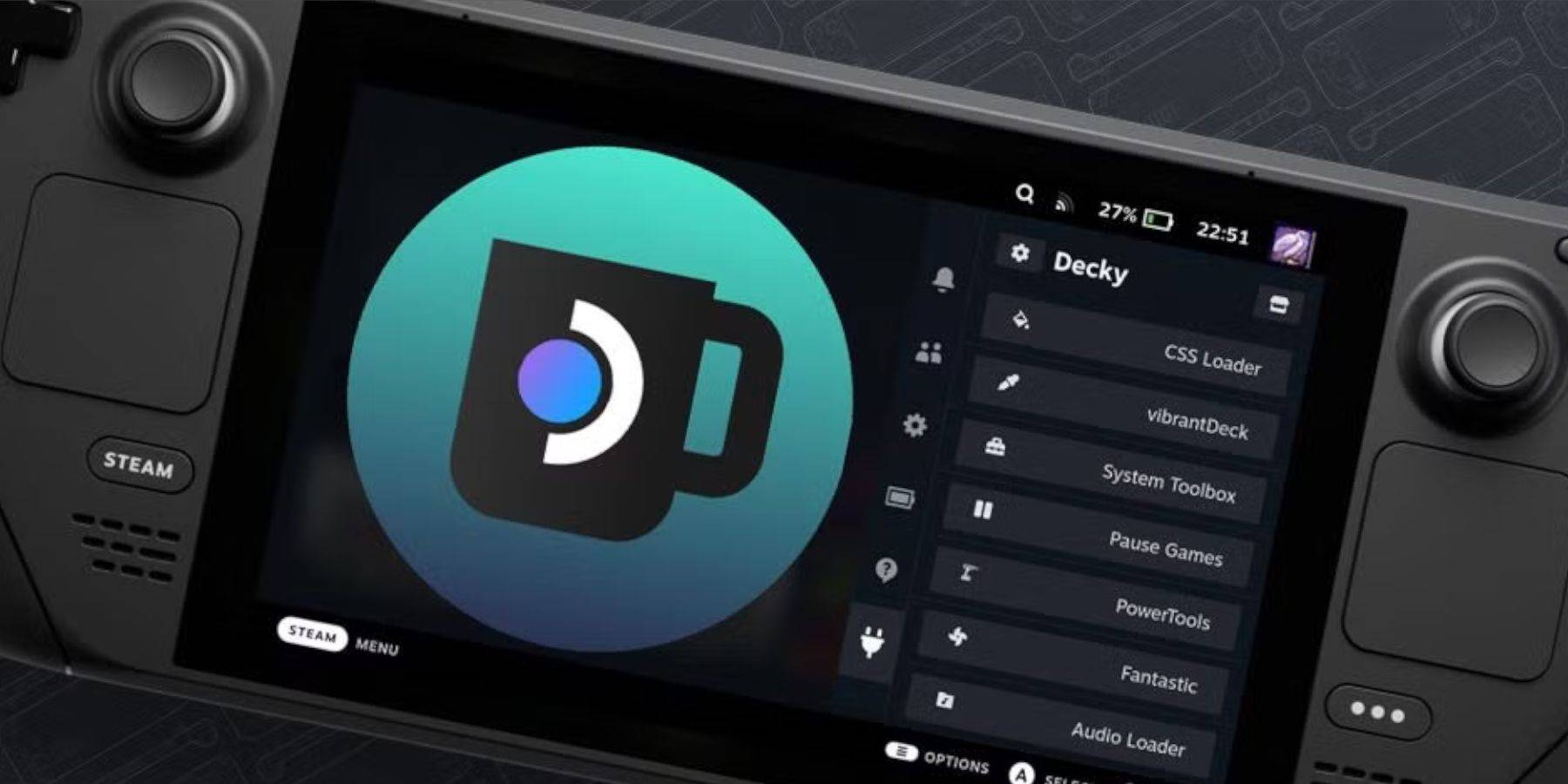
- Wechseln Sie in den Desktop -Modus.
- Stall Decky Loader aus GitHub neu und wählen Sie "Ausführen".
- Geben Sie Ihr Pseudo -Passwort ein (oder erstellen Sie einen).
- Starten Sie Ihr Dampfdeck im Spielmodus neu.

 Heim
Heim  Navigation
Navigation






 Neueste Artikel
Neueste Artikel









 Neueste Spiele
Neueste Spiele












